Güvenlik Soruları Olmadan Apple Kimliği Nasıl Açılır? [2022]- DrFoneAracı
Apple Kimliği, ilişkili olduğu cihazın verilerinin ve uygulamalarının korunması için tüketilen çok güçlü bir güvenlik protokolü olarak bilinir. Bu güvenlik önlemi, öncelikle cihazın verilerinin ve çeşitli uygulamalarının tutulmasından sorumludur. Bu nedenle, Apple Kimliği, zahmetsiz korumayı destekleyen ve tüm sistemi tek bir balonda getirmeyi düşünen çok yaygın bir protokol olarak kabul edilebilir. İnsanların kilitli oldukları için Apple kimliklerini bildirdiği birkaç durum vardır. Bu sorunu gidermek için bu makale, güvenlik soruları ve ilgili engeller olmadan Apple Kimliğinin kilidinin nasıl açılacağına ilişkin ayrıntılı bir kılavuz sağlar.
Bölüm 1. Apple Kimliğini güvenlik soruları olmadan açmanın endişesiz bir yolu
Güvenlik sorularının yardımı olmadan Apple Kimliğinizin kilidini açmanız için size etkili mekanizmalar sağlamayı düşünen bir dizi farklı çözümle karşılaşmış olabilirsiniz. Ayrıntılı bir karşılaştırmada, insanlar kendilerini kullanıcılara cihazlarının kilidini açmaları için mükemmel ortamı sunmaya adayan farklı üçüncü taraf platformlarıyla karşılaştı. Hepiniz piyasada var olan doygunluğun farkında olduğunuz için, bu makalenin özellikleri Dr. Fone – Ekran Kilidi Açma (iOS), kilitli bir Apple cihazıyla ilgili tüm sorunları verimli bir şekilde çözen son teknoloji yazılım. Kullanıcıların Dr. Fone’u diğer tüm mevcut platformlardan daha fazla tercih etmesini sağlayan birkaç neden vardır.
- Cihazınızı devre dışı durumdan kurtarmanıza yardımcı olur.
- Parolasını unutarak iPhone veya iPad’inizin kilidini kolayca açabilirsiniz.
- Her türlü iPhone, iPad ve iPod Touch’ta çalışabilir.
- iOS’un en son sürümleriyle uyumludur.
- Size iTunes olmadan çalışabileceğiniz bir platform sağlar.
- Platformu kullanmak için gereken üstün beceriler yoktur.
Platformu verimli kullanma sorusu üzerine, aşağıdaki kılavuz, Dr. Fone – Ekran Kilidi yardımıyla e-posta veya güvenlik soruları olmadan Apple Kimliğinin kilidini nasıl açacağınızı açıklar.
1. Adım: Cihazları ve Erişim Aracını Bağlayın
Platformu masaüstünüze indirip kurduktan sonra, Apple cihazınızı masaüstüne bağlamanız ve yazılımı başlatmanız gerekir. Uygulamanın ana penceresinde sağlanan seçenekler listesinden ‘Ekran Kilidi Açma’ aracını seçin.

2. Adım: Kilidi Açmayı Başlatın
Bir sonraki ekranda, listeden “Apple Kimliğinin Kilidini Aç” seçeneğini seçmeniz ve devam etmeniz gerekiyor. Apple cihazınızı açın ve verilen komut istemi mesajı ile bilgisayara ‘Güven’.

3. Adım: Telefonu Yeniden Başlatın
Cihazınızın Ayarlarına yaklaşın ve yeniden başlatmayı başlatın. Yeniden başlatma başlar başlamaz, platform genelinde Apple Kimliğinin kilidini açma prosedürü başlar.

Adım 4: Sürecin Yürütülmesi
İşlem başarıyla sona erdiğinde, masaüstünde işlemin tamamlandığını gösteren bir bilgi istemi penceresi sunulur.

Bölüm 2. 2 faktörlü kimlik doğrulama ile Apple Kimliğinin kilidini açın
E-posta adresleri ve güvenlik soruları olmadan bir Apple kimliğinin kilidini açma yöntemini içeren birden çok teknik vardır. Hepiniz üçüncü taraf platformların önemine inandığınız için, bu tür sorunları yönetmede oldukça kullanışlı olabilecek başka mekanizmalara rastlamak önemlidir. İki faktörlü kimlik doğrulama, size bu soruna sağlam ve verimli çözümler sağlayabilecek başka bir yaklaşımdır.
1 Adım: İForgot web sitesini açın ve devam etmek için Apple Kimliği kullanıcı adınızı girin. Doğrulama için platforma Apple Kimliğinizle ilişkili telefon numarasını sağlamanız gerekir.
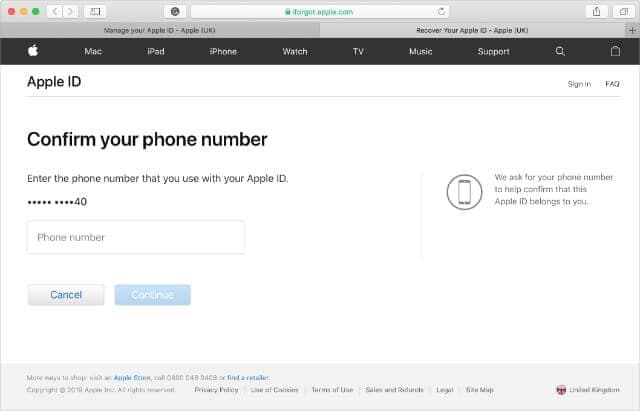
2 Adım: Apple cihazınızı kullanamadığınız veya henüz bir bildirim almadığınız için “[cihazınıza] erişilemiyor mu?” seçeneğine dokunmanız gerekiyor. Bu, altı haneli bir doğrulama kodunu sağladığınız telefon numarasına yönlendirecektir.
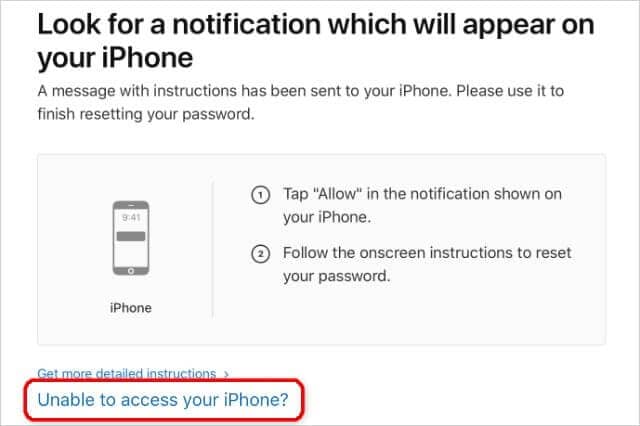
3 Adım: Sağlanan kodu ve ardından Apple Kimliği parolasını ekleyerek cihazınızın kilidini açmanıza olanak tanır.
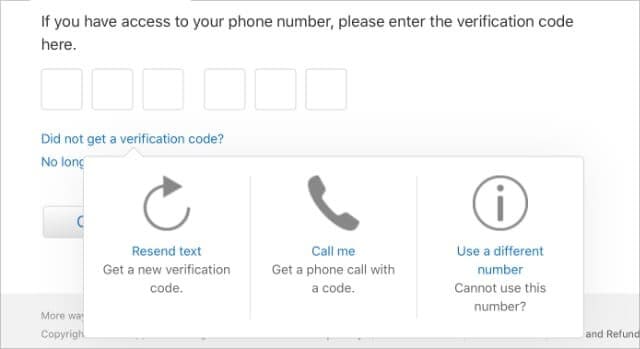
Bölüm 3. Kurtarma anahtarıyla Apple Kimliğinin kilidini açın
Bu tür sorunlara karşı koymak için tipik olarak tüketilebilecek geleneksel yöntemleri anlasanız da, benzer platformlarda ilişkilendirilen ve güvenlik soruları olmadan Apple kimliğinin kilidini açmayı içeren sorunları karşılamak için aynı protokolü izleyen birkaç başka mekanizma vardır. Bir Apple kullanıcısı olarak, bir Kurtarma Anahtarının yardımıyla Apple Kimliğinizin kilidini verimli bir şekilde açabilirsiniz. Bunun için aşağıda belirtilen yönergeleri izlemeniz gerekir.
1 Adım: Tarayıcınızda iForgot web sitesini açmanız gerekmektedir. Başlangıçta, İki Faktörlü Kimlik Doğrulamayı etkinleştirirken kullandığınız Kurtarma Anahtarını girmeniz önemlidir.

2 Adım: Bunu takiben, doğrulama kodunu göndermek istediğiniz platforma bir Apple cihazı sağlamanız gerekir.
3 Adım: Kodu seçtiğiniz cihazdan almanız ve web sitesi üzerinden girmeniz gerekiyor. Web sitesi, cihazınız için yeni bir şifre girmenizi sağlar.
Bölüm 4. Cevapları unuttuktan sonra güvenlik soruları nasıl sıfırlanır?
Güvenlik sorularına, bir profili güvenli tutmaktan sorumlu olan ekstra koruyucu katman denir. Temel güvenlik sorularını ve cevaplarını yanlışlıkla unuttuğunuz bu gibi durumlarda, onları geri yüklemek için çok basit bir prosedür izlemeyi düşünebilirsiniz. Unutulan güvenlik sorusu hakkında kesin bir fikriniz olmayan bu tür Apple cihazlarında, bu gibi durumlarda AppleCare ile iletişime geçebilir ve birkaç dakika içinde bu sorunu gidermenize yardımcı olabilirsiniz. iTunes Store Desteği ile iletişime geçin ve sorunun çözümü için desteği aramaya yönlendirmek için Şifre ve Güvenlik Soruları seçeneğini seçin.
Sonuç
Makale, güvenlik sorularının yardımı olmadan bir Apple kimliğinin kilidini açmanın çeşitli nedenlerini ve çözümlerini tartışmayı ele aldı. İlgili sistemler hakkında bir anlayış geliştirmek için kılavuzu gözden geçirmeniz gerekir.
En son makaleler